在使用Word进行文档编辑时,错位字符是一个常见的问题,无论是由于格式设置不当、字体不兼容还是其他原因,错位字符都会影响文档的美观和可读性,本文将详细介绍如何调整Word中的错位字符,并提供一些常见问题的解答。
什么是错位字符?
错位字符通常是指文本中的某些字符位置不正确,导致文字排列出现错乱或重叠的情况,这种情况在编辑长文档时尤为常见,尤其是在不同软件之间复制粘贴内容后更容易发生,错位字符不仅影响视觉效果,还可能干扰内容的理解和阅读。
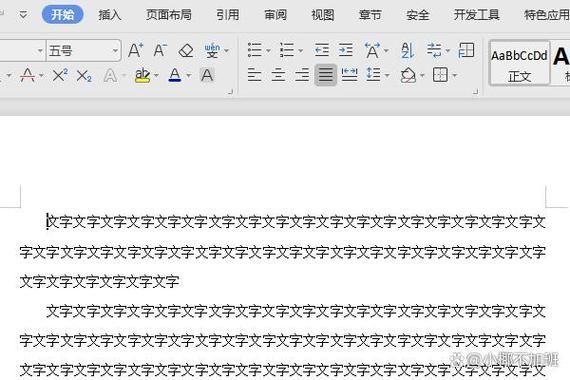
如何识别错位字符?
1、视觉检查:最直接的方法是通过肉眼观察文档中的文本,寻找明显的位置偏移或重叠现象。
2、使用查找功能:利用Word的“查找”功能(Ctrl+F),输入特定的字符或字符串,快速定位到可能存在问题的部分。
3、启用显示/隐藏编辑标记:在Word中,可以开启显示段落标记、空格等隐藏字符的功能,帮助识别错位字符的具体位置。
调整错位字符的方法
方法一:调整字体和字号
选中出现问题的文本区域。
在工具栏上选择合适的字体和字号,确保所有字符都能正常显示。
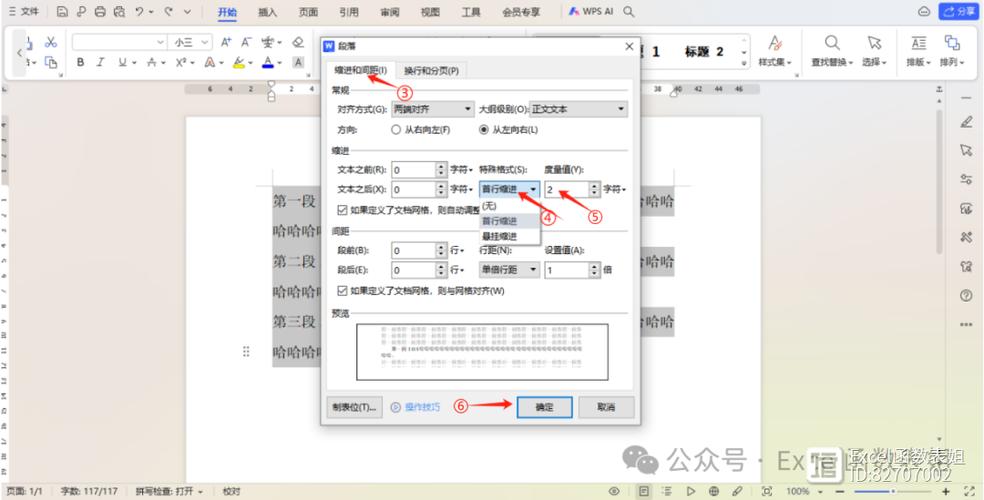
避免使用过于复杂或不支持的字体,以免造成显示错误。
方法二:清除格式并重新设置
选中错位的文本。
右键点击选择“清除格式”,或者使用快捷键Ctrl+Shift+N。
清除后,重新设置所需的格式。
方法三:检查段落设置
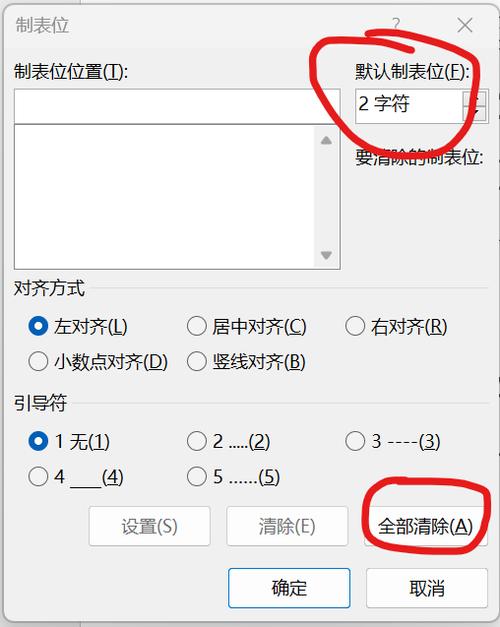
选中文本,右键点击选择“段落”。
在弹出的对话框中检查对齐方式、缩进等设置,确保它们符合预期。
特别注意“文本对齐”选项,有时候不恰当的对齐方式会导致字符错位。
方法四:处理特殊字符和空格
如果错位是由于特殊字符(如全角空格、不间断空格等)引起的,可以尝试替换为普通空格。
使用Word的“查找和替换”功能,将特殊字符替换为标准字符。
方法五:使用表格辅助排版
对于复杂的文档结构,可以考虑使用表格来辅助排版,特别是在需要精确控制文本位置时。
| 方法 | 步骤 | 注意事项 |
| 字体调整 | 1. 选中文本 2. 更改字体和字号 | 确保一致性 |
| 清除格式 | 1. 选中文本 2. 清除格式 3. 重新设置 | 保留重要样式 |
| 段落设置 | 1. 选中文本 2. 打开段落设置 3. 调整对齐和缩进 | 注意整体布局 |
| 特殊字符处理 | 1. 使用查找替换功能 2. 替换特殊字符为标准字符 | 避免误操作 |
| 表格辅助 | 1. 插入表格 2. 根据需要调整单元格大小和边框 | 适用于复杂布局 |
常见问题解答 (FAQs)
Q1: 为什么在Word中会出现错位字符?
A1: Word中出现错位字符的原因有很多,包括但不限于以下几点:
字体不支持某些特殊字符。
从其他应用程序复制粘贴文本时带入了不兼容的格式。
文档中使用了不同的语言或脚本,导致显示不一致。
段落设置不当,如对齐方式、缩进等。
特殊字符(如全角空格、不间断空格等)的使用不当。
Q2: 如果上述方法都无法解决问题怎么办?
A2: 如果尝试了上述所有方法仍然无法解决错位字符的问题,可以尝试以下几种解决方案:
重启Word:有时候简单的重启程序可以解决临时的软件故障。
更新Word版本:确保你使用的是最新版本的Microsoft Office套件,新版本通常会修复已知的问题。
转换文件格式:将文档保存为其他格式(如.pdf或.txt),然后再重新导入回Word,有时可以解决格式兼容性问题。
联系技术支持:如果问题依然存在,建议联系Microsoft的技术支持团队寻求专业帮助。
解决Word中的错位字符问题需要耐心和细心,通过合理的方法和工具,大多数情况下都能找到满意的解决方案,希望本文提供的信息对你有所帮助!
以上内容就是解答有关word错位字符怎么调的详细内容了,我相信这篇文章可以为您解决一些疑惑,有任何问题欢迎留言反馈,谢谢阅读。


